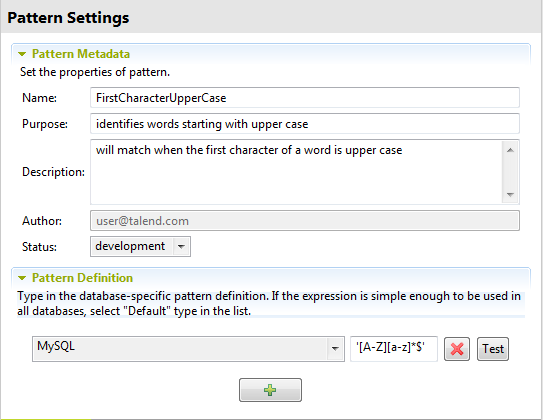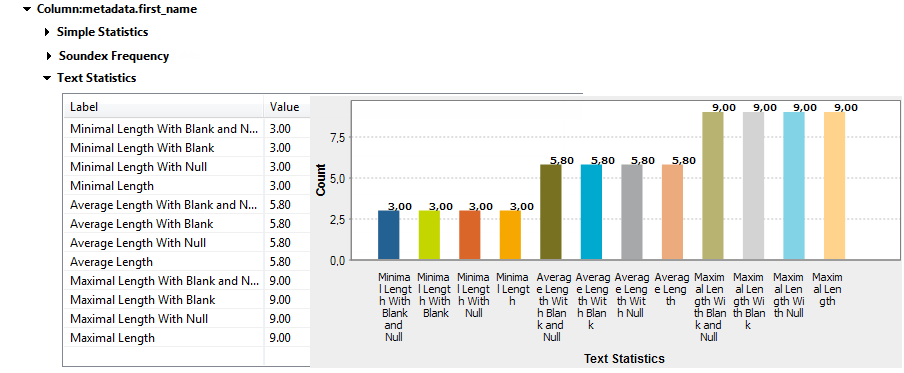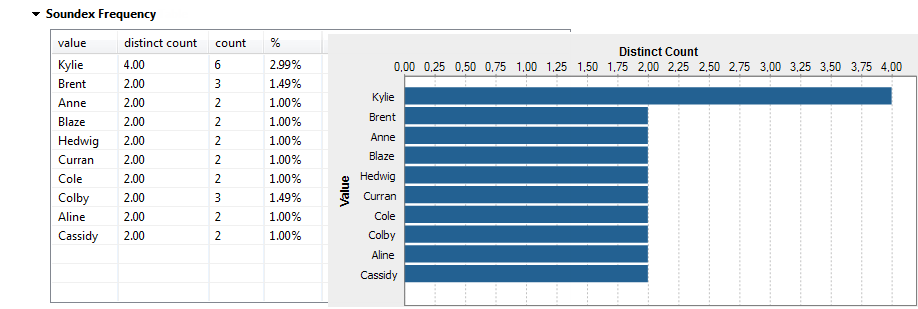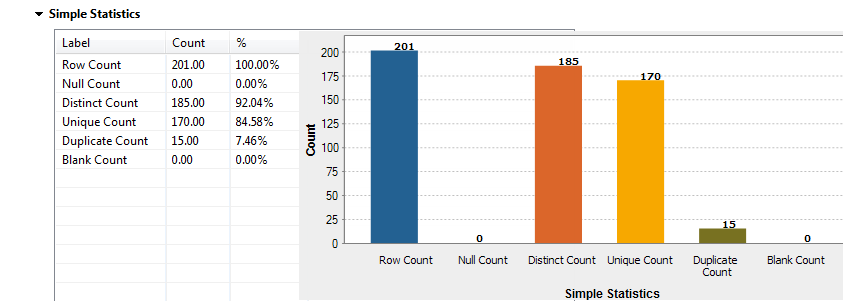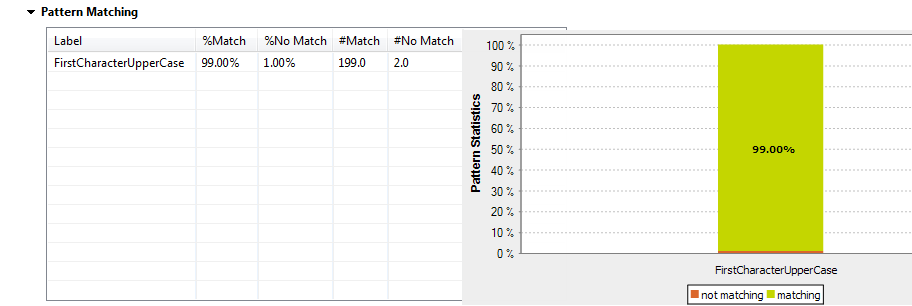Configurer des expressions régulières et finaliser l' analyse
Vous pouvez ajouter une ou plusieurs expression(s) régulière(s) à une ou plusieurs colonne(s) analysée(s).
Avant de commencer
Procédure
Cette page vous a-t-elle aidé ?
Si vous rencontrez des problèmes sur cette page ou dans son contenu – une faute de frappe, une étape manquante ou une erreur technique – dites-nous comment nous améliorer !